Содержание
Что такое Apple Wallet? — WfPc
Что делает Apple Wallet? Apple Wallet (ранее Passbook) — это, как кажется, приложение виртуального кошелька, которое хранит ваши кредитные и дебетовые карты, бонусные карты, посадочные талоны, билеты в кино и многое другое в одном месте. В этом руководстве мы рассмотрим, как добавлять карты и пропуска в Apple Wallet и как их использовать.
Перейти к:
- Как добавить карты в Apple Wallet
- Карты Apple Wallet: что это такое и как ими пользоваться
- Как использовать Apple Cash
Как добавить карты в Apple Wallet
Если вы еще этого не сделали, вам необходимо настроить Apple Pay, прежде чем начать. Теперь мы рассмотрим, как добавить дополнительные карты в Apple Wallet. Чтобы узнать больше о том, как оплачивать покупки и управлять своими финансами с помощью iPhone, подпишитесь на нашу рассылку «Совет дня».
- Открой Кошелек.
- Нажмите добавить значок.

- Выберите тип карты, которую хотите добавить. Я добавлю кредитную карту.
- Нажмите Продолжать.
- Либо поместите карту в рамку с помощью камеры, либо коснитесь Введите данные карты вручную.
- Проверьте данные своей карты и коснитесь Следующий.
- Введите срок действия вашей карты и защитный код.
- Нажмите Следующий.
- Подождите, пока Apple Wallet свяжется с эмитентом вашей карты.
- Вы можете ознакомиться с условиями и положениями у эмитента вашей карты. Прочтите их, прежде чем нажимать Соглашаться.
- Выберите способ верификации карты в Apple Pay: вы можете позвонить в эмитент карты или получить электронное письмо для подтверждения.
- Нажмите Следующий.
- Если вы выбрали получение электронного письма, проверьте свою электронную почту, чтобы получить код подтверждения.
- Нажмите Введите код.

- Введите проверочный код и коснитесь Следующий.
- Вы можете использовать эту новую карту в качестве карты по умолчанию или нет.
- Нажмите Готово.
Теперь вы вернетесь в свой Apple Wallet с новой добавленной картой, доступной для использования с Apple Pay. Ознакомьтесь с нашей статьей о том, как платить с помощью Apple Pay в магазине, если вы не знакомы с этим процессом.
Карты Apple Wallet: что это такое и как ими пользоваться
Что такое пропуски Apple Wallet? Пропуска Apple Wallet — это цифровая коллекция всех ваших бонусных карт, билетов и других типов пропусков, которые у вас могут быть в одном месте. Вы можете использовать пропуски на своем iPhone, чтобы получать и использовать награды, смотреть фильмы, регистрироваться на рейсах и т. Д. Но прежде чем вы это сделаете, вам нужно будет добавить их в свой Apple Wallet.
Как добавить пропуск в Apple Wallet
У каждой компании может быть свой метод добавления пропуска в свой Apple Wallet.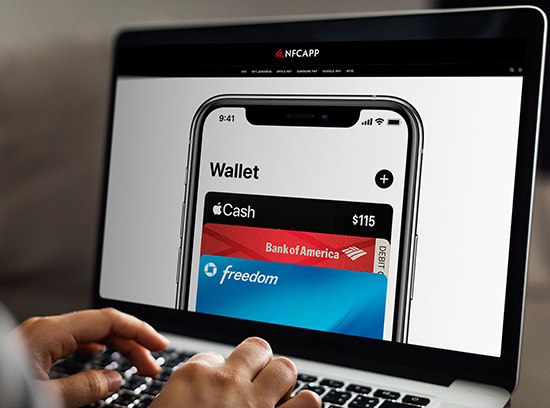 Здесь мы рассмотрим добавление карты Starbucks в ваш Apple Wallet:
Здесь мы рассмотрим добавление карты Starbucks в ваш Apple Wallet:
- Открой Приложение Starbucks.
- Нажмите Оплатить в магазине.
- Найдите свою карту Starbucks и коснитесь Управлять.
- Нажмите Добавить в Apple Wallet.
Теперь, когда вы откроете свой Apple Wallet, вы должны увидеть свою бонусную карту в списке Apple Cash, а также свою дебетовую и кредитную карты.
Как использовать карты в Apple Wallet
Вы узнаете, принимает ли магазин, который вы посещаете, Apple Pay, если увидите эти логотипы на кассе или рядом с ней:
- Когда вы будете готовы отсканировать пропуск или оплатить с помощью Apple Wallet, вы можете открыть Wallet, дважды нажав кнопку «Домой» или «Боковая кнопка» на iPhone.
- Нажмите на пропуск, который хотите использовать.
- Отсканируйте или коснитесь своего пропуска в реестре.
Связанный: Apple Card: Как подать заявку на получение и использовать кредитную карту Apple
Как использовать Apple Cash
Apple Cash, как Venmo или PayPal, позволяет отправлять платежи напрямую друзьям и семье намного проще, чем выписывать чек.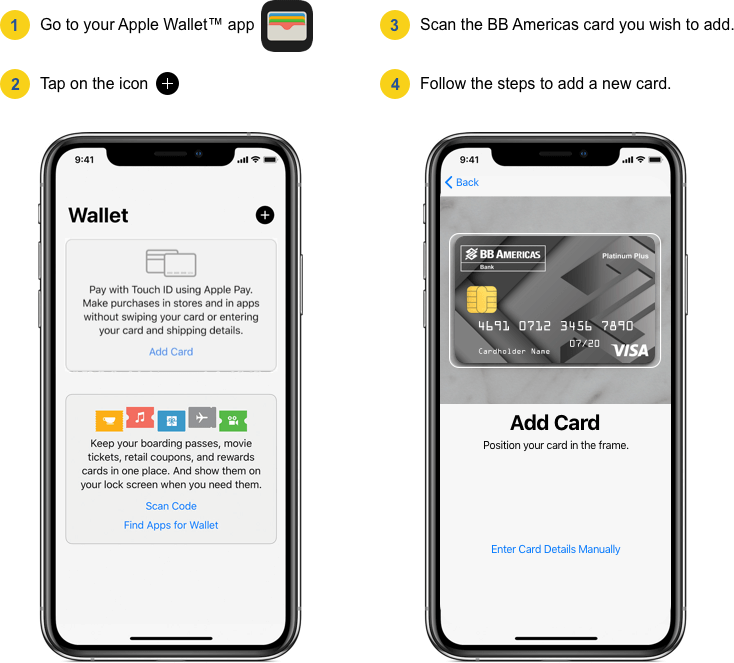 Вы можете использовать свой баланс Apple Cash для оплаты в магазинах прямо из своего Apple Wallet или использовать Apple Cash для отправки и получения денег через приложение «Сообщения». Мы рассмотрим, как настроить Apple Cash, как добавить деньги на свой баланс Apple Cash и как платить в магазине с помощью Apple Cash.
Вы можете использовать свой баланс Apple Cash для оплаты в магазинах прямо из своего Apple Wallet или использовать Apple Cash для отправки и получения денег через приложение «Сообщения». Мы рассмотрим, как настроить Apple Cash, как добавить деньги на свой баланс Apple Cash и как платить в магазине с помощью Apple Cash.
Настроить Apple Cash
Вот как настроить Apple Cash:
- Открыть свой Кошелек Apple.
- Нажмите Apple Cash.
- Нажмите Настроить сейчас.
- Нажмите Продолжать.
- Ознакомьтесь с Условиями использования. Получите копию на свою электронную почту, чтобы вы могли ссылаться на нее позже.
- Нажмите послать.
- Нажмите Соглашаться.
- Нажмите Продолжать чтобы подтвердить вашу личность.
- Подтвердите свое имя и коснитесь Следующий.
- Введите свой адрес и коснитесь Следующий.

- Введите последние четыре цифры вашего номера социального страхования и дату вашего рождения.
- Нажмите Следующий.
- Подождите, пока Apple Cash настроится, а затем нажмите Готово.
Добавьте деньги в Apple Cash в Apple Wallet
Деньги, которые вы добавляете в Apple Cash с помощью Apple Wallet, будут сняты с вашей карты по умолчанию в вашем Apple Wallet. Мы рассмотрели, как установить кредитную карту по умолчанию в Apple Wallet.
- Открой Кошелек.
- Нажмите Apple Cash.
- Нажмите значок больше.
- Нажмите Добавить деньги.
- Выберите сумму денег, которую вы хотите добавить в Apple Cash.
- Нажмите Добавлять.
- Подтвердите, дважды нажав боковую кнопку или кнопку «Домой».
- Подтвердите с помощью пароля, лица или Touch ID.
Деньги теперь доступны в Apple Cash, и вы можете отправлять и получать платежи через Apple Cash в приложении «Сообщения».
Оплата Apple Cash в магазине
Вы можете заплатить с помощью Apple Cash в любом обычном магазине, который принимает Apple Pay.
- Когда вы будете готовы отсканировать пропуск или оплатить с помощью Apple Wallet, вы можете открыть Wallet, дважды нажав кнопку «Домой» или «Боковая кнопка» на iPhone.
- Нажмите на Apple Cash.
- Коснитесь своего пропуска в реестре или коснитесь Оплатить с помощью кода доступа.
Подробный гайд по Apple Wallet
Представьте, что ваши карты, от которых кошелёк трещит по швам, можно заменить всего одной. Таковой, конечно, ещё не придумали, но Apple разработала для своих пользователей универсальное приложение, которое заменит традиционный кошелёк.
Встроенное приложение позволяет хранить бонусные и банковские карты в электронном виде. Пользователям из Америки и Европы повезло ещё больше: у них есть возможность вносить в приложение даже билеты в кинотеатр, посадочные талоны, брони ресторанов и гостиниц и др. Невероятно удобно, правда?
Невероятно удобно, правда?
Для чего нужна карта Wallet?
Карта Wallet позволит нашим постоянным клиентам стать частью комьюнити iSpace. Наличие карты даёт ощутимые преимущества, а именно:
- оставаться в курсе событий и технических инноваций во вселенной Apple;
- первыми узнавать о новинках и актуальных акциях в iSpace;
- накапливать бонусные баллы и рассчитываться ими за покупки в наших магазинах;
- посещать ивенты и мастер-классы с участием приглашённых экспертов в различных областях.

Как зарегистрировать карту Wallet?
Убедитесь, что на вашем iPhone установлена iOS 9 или более свежая версия. Откройте библиотеку приложений смартфона и найдите в списке Wallet. Всего несколько простых шагов – и карта лояльности в вашем iPhone!
- Отсканируйте QR-код. Также он указан возле кассовой зоны во всех магазинах iSpace.
- Добавьте регистрационную карту в приложение Wallet на своём iPhone.
 Для этого нажмите кнопку «Добавить» и примите условия «Соглашения», поставив галочку в нужном окошке.
Для этого нажмите кнопку «Добавить» и примите условия «Соглашения», поставив галочку в нужном окошке. - Пройдите регистрацию, оставив свои личные данные.
- В финале уточните, хотели ли вы узнавать о специальных предложениях, акциях и мероприятиях iSpace.

Как получить бонусы на карту Wallet?
Оформив карту Wallet, вы автоматически становитесь участником нашей программы лояльности. Совершая покупки в магазинах iSpace, просто откройте приложение Wallet в вашем iPhone, выберите нужную карту и поднесите её к сканеру на кассе. В результате вы получите бонусы на свой счёт. Впоследствии вы сможете использовать накопленные баллы в качестве скидки на последующие покупки в любом нашем магазине.
Все подробности тут.
Будьте в курсе всегда
Подпишитесь на рассылку и узнавайте первым о новых акциях и спецпредложениях магазина!
EmailВаш email
NameВаше имя
Кошелек
— Apple (IN)
Нести
одну вещь. Все.
Приложение Wallet живет прямо на вашем iPhone. Здесь вы надежно храните свои посадочные талоны, билеты на мероприятия и многое другое — все в одном месте. И все это работает с iPhone или Apple Watch, так что вы можете взять с собой меньше, но всегда брать с собой больше.
Добавить карту
Нет физических
карт, которые можно потерять. Выигрыш, выигрыш,
выигрыш.
Программа лояльности и вознаграждения
Добавьте бонусные карты любимой кофейни, медицинского магазина или розничного магазина в Wallet, и в следующий раз, когда вы будете на кассе, просто коснитесь и оплатите, чтобы получить и использовать вознаграждения. 1 Никогда больше не теряйте еще одну карту, еще один балл или еще один бесплатный двойной латте. Это идеальный способ донести все ваши доводы.
Посадочный
талона.
Проще на
лету.
Посадочные талоны
После того, как вы добавите билеты на самолет в Wallet, просто подойдите к выходу на посадку и поднесите свой экран к посадке — разблокировать iPhone не нужно. 2 И получайте своевременную информацию о рейсах и уведомления по пути. Вы допущены к плавной посадке.
2 И получайте своевременную информацию о рейсах и уведомления по пути. Вы допущены к плавной посадке.
Парки развлечений. Ваш билет на поездку, войти, поесть и улыбнуться.
Тематические парки
Ваша поездка в Мир Уолта Диснея стала еще счастливее. Настройте свой пропуск Disney MagicMobile в Wallet и получите легкий доступ к таким функциям, как вход в парк с помощью только вашего iPhone или Apple Watch, получение места в виртуальной очереди и подключение к Disney PhotoPass. Это маленький мир у вас под рукой.
Фильмы и
прямых трансляций.
Просто показать.
И вперед.
Кино и прямые трансляции
С Wallet ваши билеты всегда наготове. 2 Войдите в кинотеатр, концертную площадку или спортивный стадион, используя только свой iPhone или Apple Watch. Конечно, чтобы быть настоящим толпой пожалуйста.
Конечно, чтобы быть настоящим толпой пожалуйста.
Подробнее о добавлении
и управлении проходами
Домашний ключ.
Так приятно
вернуться
домой.
Ключ от дома
Имея ключ от дома в Wallet и совместимый смарт-замок, вы можете открыть входную дверь одним касанием iPhone или Apple Watch. 3 Даже если вашему устройству требуется подзарядка, оно все равно будет работать на запасе хода. Так что смело показывайтесь.
Стена вокруг кошелька.
Бумажник в полной мере использует конфиденциальность и безопасность, встроенные в iPhone, которые предназначены для защиты вашей личности и сохранения того, что принадлежит вам. И нет необходимости носить с собой физические карты или сенсорные кнопки в магазинах. Так что можно с уверенностью сказать, что вы будете чувствовать себя в большей безопасности.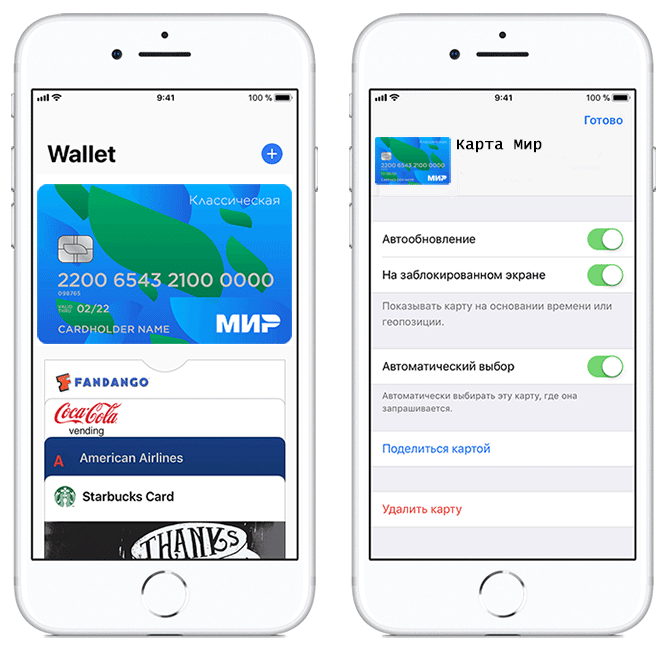
Начните работу с кошельком.
Добавить карту
Если вы что-то пропустили.
Apple Wallet — это приложение для iPhone и Apple Watch, которое надежно и удобно упорядочивает ваши посадочные талоны, билеты, ключи от машины, бонусные карты и многое другое — все в одном месте.
Одним словом, очень. Ваши карты надежно связаны с вашим Apple ID, чтобы вы могли добавлять и управлять своими картами и пропусками на разных устройствах. Для дополнительной безопасности iCloud шифрует данные вашего Кошелька, когда они отправляются через Интернет, и сохраняет их в зашифрованном формате, когда они находятся на серверах Apple.
В Apple Wallet легко использовать разные карты и абонементы.
 Некоторые пропуска могут автоматически отображаться в зависимости от времени и места, например посадочный талон, когда вы прибываете в аэропорт.
Некоторые пропуска могут автоматически отображаться в зависимости от времени и места, например посадочный талон, когда вы прибываете в аэропорт.Вы даже можете использовать свой iPhone или Apple Watch в качестве ключа от дома и машины. Узнать больше
Откройте приложение Wallet
и нажмите +, чтобы добавить карту.
Откройте приложение Apple Watch
на iPhone,
коснитесь Wallet и Apple Pay,
и затем коснитесь «Добавить карту».
Выберите «Настройки» > «
Wallet и Apple Pay
» и нажмите «Добавить карту».
На моделях с Touch ID
перейдите в «Системные настройки» >
Wallet и Apple Pay и
нажмите «Добавить карту».
Кошелек — Apple (Великобритания)
Нести
одну вещь. Все.
Приложение Wallet находится прямо на вашем iPhone. Здесь вы надежно храните свои кредитные и дебетовые карты, посадочные талоны, билеты, ключи от машины и многое другое — все в одном месте. И все это работает с iPhone или Apple Watch, так что вы можете брать с собой меньше, но всегда брать с собой больше.
Добавить карту
Добавьте кредитную
или дебетовую карту.
Без
дополнительных усилий.
Apple Pay.
Платите по-
новомодным способом.
Apple Pay
Apple Pay — это простой и безопасный способ оплаты в магазинах или в Интернете. Оплачивайте поездку на автобусе, пиццу или даже новый диван одним прикосновением или взглядом. А расплачиваться в магазинах безопаснее, чем использовать физические карты, поскольку вам не нужно прикасаться к каким-либо кнопкам или обменивать наличные. Это не работа, и все платят.
Подробнее об Apple Pay
Лояльность
и награды.:max_bytes(150000):strip_icc()/how-to-add-apple-gift-card-to-wallet-addfunds01-4ac5b3ae5a9745cdb5ffdb76b274c92a.jpg) Вы пожинаете
Вы пожинаете
то, что
вы
храните.
Программа лояльности и вознаграждения
Добавьте бонусные карты любимых кафе, супермаркетов или розничных магазинов в Wallet, и в следующий раз, когда вы будете на кассе, просто коснитесь и заплатите, чтобы получить и использовать вознаграждения. 1 Никогда больше не теряйте еще одну карту, еще один балл или еще один бесплатный двойной латте. Это идеальный способ получить все ваши точки зрения.
Экспресс-режим
.
Нажмите.
Путешествие.
Готово.
Экспресс-режим
Переведите карту в экспресс-режим, затем просто нажмите и сядьте на следующий поезд или автобус. Преодолевайте барьеры, поднося свой iPhone или Apple Watch к ридеру.
Подробнее об экспресс-режиме 2
Посадочный
талона.
Проще на
лету.
Посадочные талоны
После того, как вы добавите билеты на самолет в Wallet, просто подойдите к выходу на посадку и поднесите свой экран к посадке — разблокировать iPhone не нужно. 3 И получайте своевременную информацию о рейсах и уведомления по пути. Вы допущены к плавной посадке.
Фильмы и
прямых трансляций.
Просто показать.
И вперед.
Кино и прямые трансляции
Благодаря Wallet ваши билеты всегда будут под рукой. 3 Войдите в тренажерный зал, концертную площадку или спортивный стадион, используя только свой iPhone или Apple Watch. Конечно, чтобы быть настоящим толпой-угодник.
Подробнее о добавлении
и управлении проходами
Ключи автомобиля.

Теперь на
ключа меньше.
Ключи от машины
После того, как цифровой ключ от машины будет сохранен в Wallet, вы сможете отпирать и заводить машину, открывать багажник и даже включать обогреватель — всего лишь с помощью iPhone или Apple Watch. 4 Делиться ключами с друзьями или членами семьи тоже легко. Вы можете отправлять ключи через приложения для обмена сообщениями, настраивать элементы управления для новых драйверов, а также делиться ключами и отзывать их.
Узнайте больше о ключах от машины в Wallet
Стена вокруг Кошелька.
Бумажник в полной мере использует конфиденциальность и безопасность, встроенные в iPhone, которые предназначены для защиты вашей личности и сохранения того, что принадлежит вам. Когда вы совершаете покупку, Apple Pay использует уникальный код транзакции, поэтому номер вашей карты никогда не передается продавцу и не размещается на серверах Apple. И нет необходимости носить с собой физические карты или сенсорные кнопки в магазинах.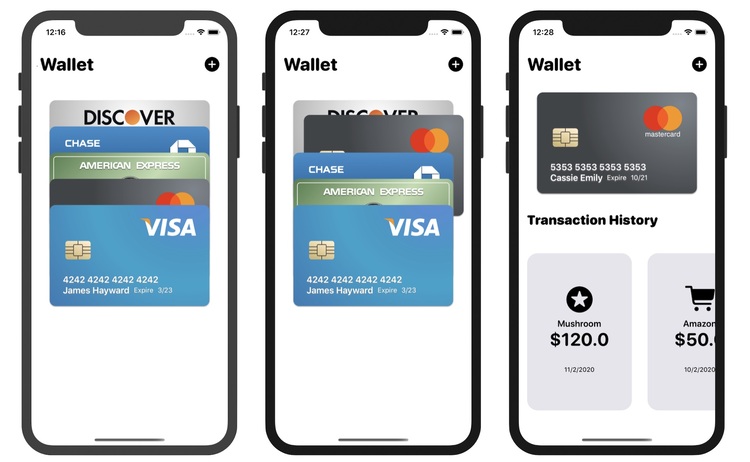 Так что можно с уверенностью сказать, что вы будете чувствовать себя в большей безопасности.
Так что можно с уверенностью сказать, что вы будете чувствовать себя в большей безопасности.
Начните работу с кошельком.
Добавить карту
Если вы что-то пропустили.
Apple Wallet — это приложение для iPhone и Apple Watch, которое надежно и удобно упорядочивает ваши кредитные и дебетовые карты, посадочные талоны, билеты, ключи от машины, бонусные карты и многое другое — все в одном месте.
Одним словом, очень. Ваши карты надежно связаны с вашим Apple ID, чтобы вам было проще добавлять карты и пропуска на разных устройствах и управлять ими. Для дополнительной безопасности iCloud шифрует данные вашего кошелька, когда они отправляются через Интернет, и сохраняет их в зашифрованном формате, когда они находятся на серверах Apple.

В Apple Wallet легко использовать разные карты и абонементы. Некоторые пропуска могут автоматически отображаться в зависимости от времени и места, например посадочный талон, когда вы прибываете в аэропорт.
Если у вас есть кредитная, дебетовая, предоплаченная, магазинная или бонусная карта в Wallet, которая работает с Apple Pay, просто дважды нажмите кнопку «Домой», чтобы открыть Wallet и использовать карту в считывателе. На iPhone X или новее дважды нажмите боковую кнопку. Узнать больше
Вы также можете использовать Express Travel без необходимости будить или разблокировать телефон. Узнать больше
Вы даже можете использовать свой iPhone или Apple Watch в качестве ключа от машины. Узнать больше
Apple Pay — это безопасный способ оплаты и безопасных покупок в магазинах, приложениях и в Интернете.


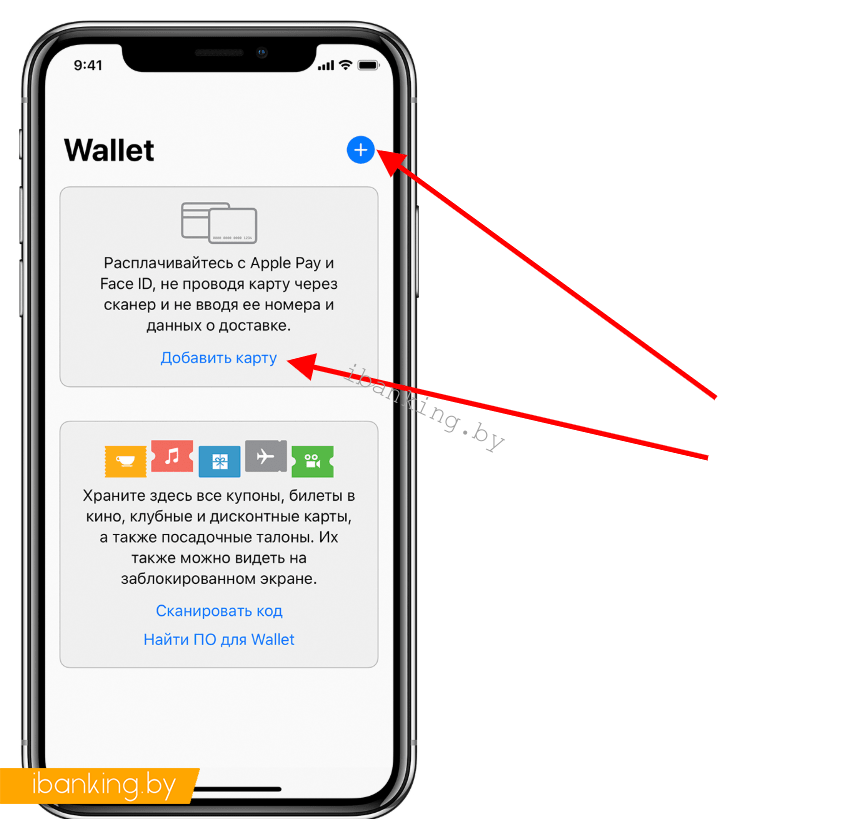
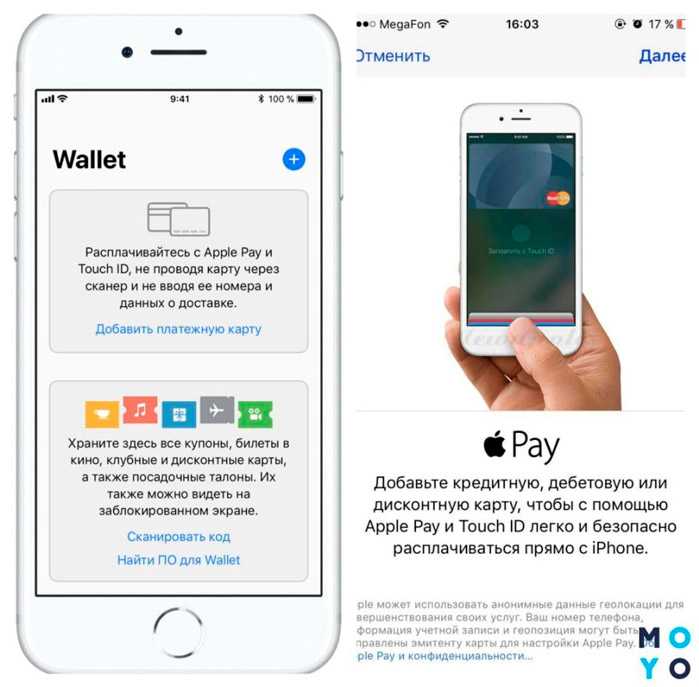
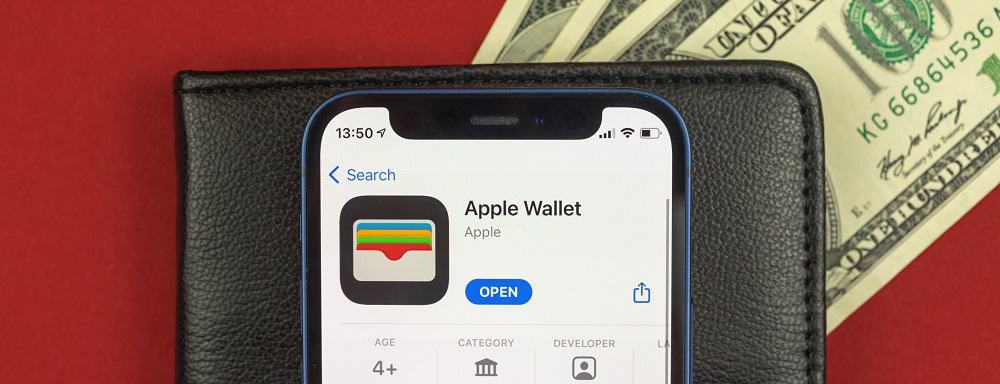
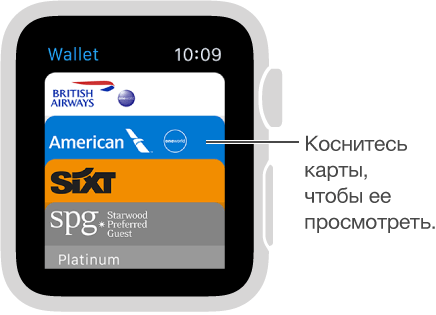 Для этого нажмите кнопку «Добавить» и примите условия «Соглашения», поставив галочку в нужном окошке.
Для этого нажмите кнопку «Добавить» и примите условия «Соглашения», поставив галочку в нужном окошке. 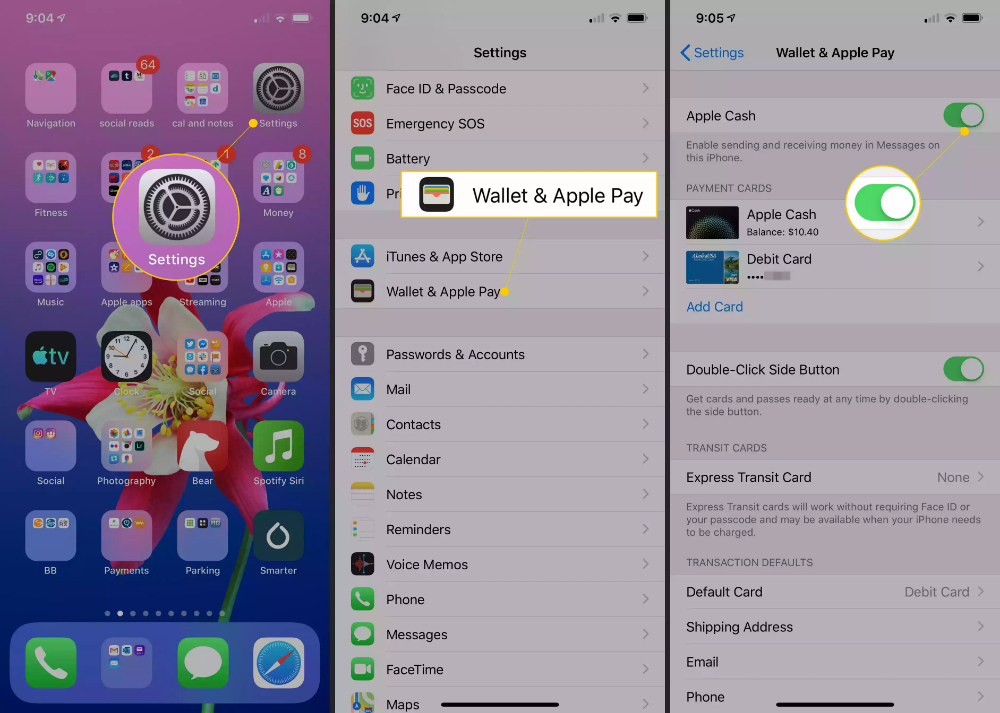
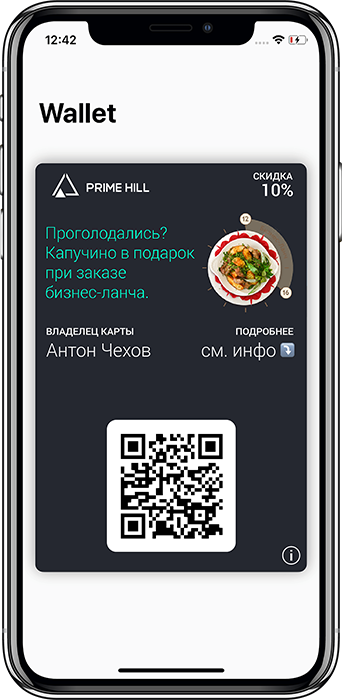 Некоторые пропуска могут автоматически отображаться в зависимости от времени и места, например посадочный талон, когда вы прибываете в аэропорт.
Некоторые пропуска могут автоматически отображаться в зависимости от времени и места, например посадочный талон, когда вы прибываете в аэропорт.
